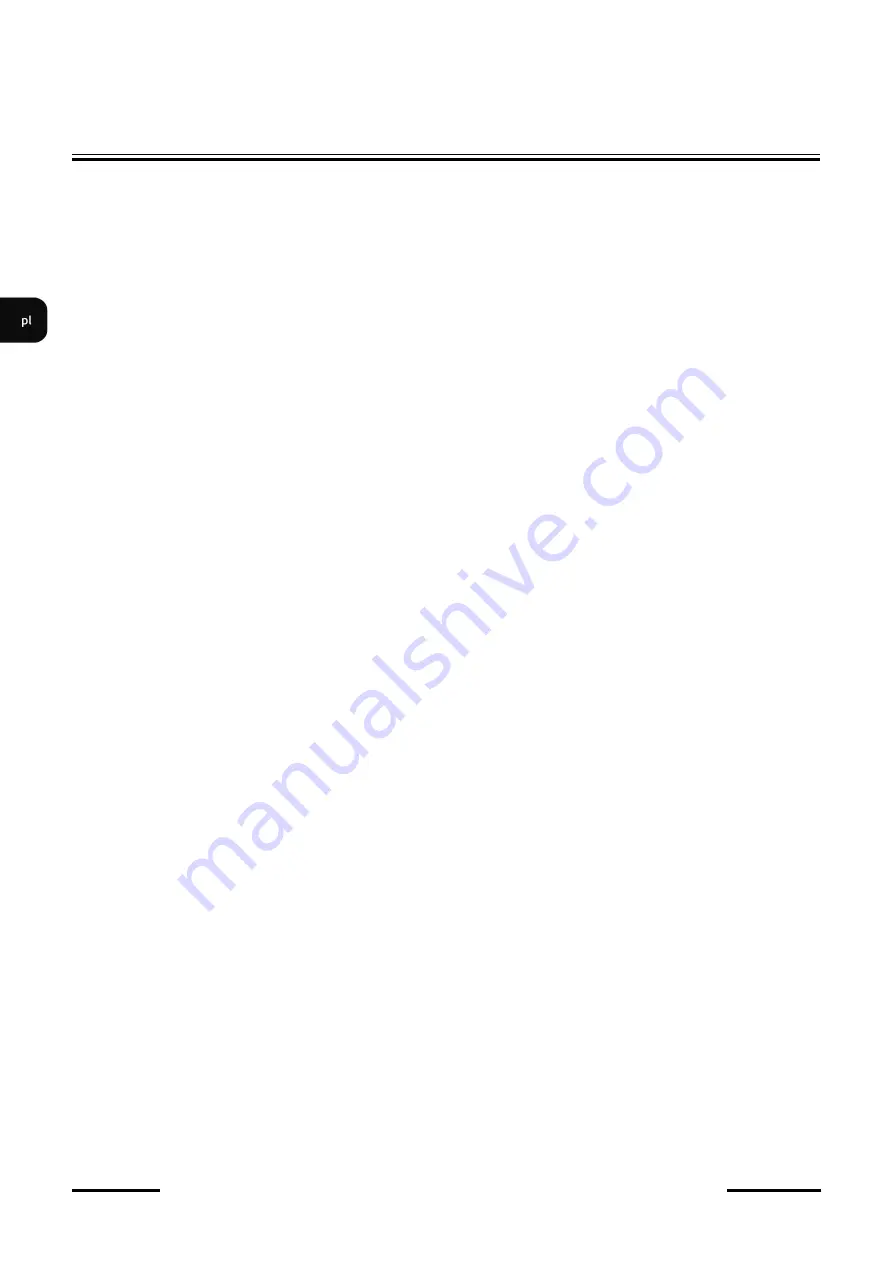
NVIP
-
2SD
-
6540/25/F Skrócona instrukcja obsługi wersja 1.3
Wszelkie prawa zastrzeżone © AAT SYSTEMY BEZPIECZEŃSTWA Sp. z o.o.
24
ROZPOZNAWANIE I PORÓWNYWANIE TWARZY
Zakładka
„
Obszar
”
pozwala na konfigurowanie obszaru detekcji:
•
„
Zaznacz / Wyczyść
”
-
przyciski umożliwiające odpowiednio: rysowanie i usuwanie narysowanej
strefy rozpoznawania twarzy. Narysowana strefa ma postać czworokątnej ramki w kolorze
żółtym.
•
Opcje
„
Min
”
i
„
Maks.
”
-
ustawianie minimalnego i maksymalnego rozmiaru twarzy w polu
detekcji (procentowo w stosunku do wielkości pola widzenia kamery). Na ekranie podglądu
wyświetlane są dwie niebieskie ramki pomocnicze z zarysami twarzy Opcje te należy ustawić w
taki sposób, by twarze osób były większe od mniejszej i mniejsze od większej ramki.
Zakładka
„
Zaawansowane
”
pozwala na konfigurowanie zaawansowanych opcji:
•
„
Scenariusze
”
-
lista rozwijana pozwalająca na wybór jednego ze scenariuszy rozpoznawania
twarzy:
•
„
Kontrola dostępu
”
-
opcje predefiniowane dla pracy kamery w systemach kontroli dostępu
•
„
Monitorowanie bezpieczeństwa
”
-
opcje predefiniowane dla pracy kamery w systemach
monitoringu
•
„
Dostosuj
”
-
opcja pozwalająca na konfigurację własnych ustawień (po wybraniu tej opcji
aktywne stają się opcje konfiguracyjne):
•
„
Interwał zdjęć
”
-
częstotliwość wykonywania zdjęć rozpoznawanej twarzy,
•
„
Ilość zdjęć
”
-
maksymalna ilość zdjęć jaką kamera wykona rozpoznawanej twarzy. Rzeczywista
ilość zdjęć zależy od tego, jak długo osoba przebywa w obszarze rozpoznawania,
„
•
Priorytet dla osób bliżej kamery
”
-
gdy w obszarze rozpoznawania może znajdować się kilka
osób jednocześnie, włączenie tej opcji sprawia, że osoby bliżej kamer są rozpoznawane w
pierwszej kolejności,
•
„
Pracuj gdy procesor jest mniej obciążony
”
-
włączenie
tej
opcji
powoduje
przełożenie
obliczeń związanych z porównywaniem twarzy na okresy
mniejszego obciążenia procesora (gdy
procesor jest zajęty zadaniami związanymi np. ze
śledzeniem,
porównywanie
nie
jest
wykonywane).
Zakładka
„
Harmonogram
”
pozwala na konfigurowanie harmonogramu pracy funkcji rozpoznawania i
twarzy. Możliwe jest stworzenie harmonogramu dla każdego dnia tygodnia indywidualnie, a także
dodanie własnych dni świątecznych, z oddzielnym harmonogramem.
Zakładka
„
Zarządzanie bazą twarzy
”
pozwala na skonfigurowanie i zarządzanie bazą danych twarzy.













































